Affinity Publisher bietet dir eine bemerkenswerte Palette an integrierten Werkzeugen für die Bildbearbeitung. Mit diesen Tools kannst du Fotos mittels Tonwertkorrekturen, Belichtungsreglungen oder Gradationskurven direkt in deinem Dokument bearbeiten. In dieser Anleitung zeige ich dir, wie du die leistungsstarken Bildkorrekturfunktionen effektiv nutzen kannst.
Wichtigste Erkenntnisse
- Affinity Publisher enthält praktische Werkzeuge für die Bildbearbeitung, die normalerweise in spezialisierten Programmen zu finden sind.
- Du kannst Bilder einfach in Schwarz-Weiß umwandeln, die Farbbalance anpassen und Tonwertkorrekturen vornehmen, ohne das Programm verlassen zu müssen.
- Es gibt zahlreiche Anpassungsoptionen, die dir helfen, künstlerische Effekte zu erzeugen und die Bildqualität zu optimieren.
Schritt-für-Schritt-Anleitung
Bildauswahl und Vorbereitung
Bevor du mit der Bildbearbeitung beginnst, musst du ein Bild in dein Affinity Publisher-Projekt einfügen. Du kannst dies erreichen, indem du das Bild einfach in das Dokument ziehst oder den Menüpunkt "Bild einfügen" verwendest. Wenn das Bild im Dokument ist, klicke auf das Bild, um es auszuwählen. Du kannst nun die Bildbearbeitungswerkzeuge anpassen.
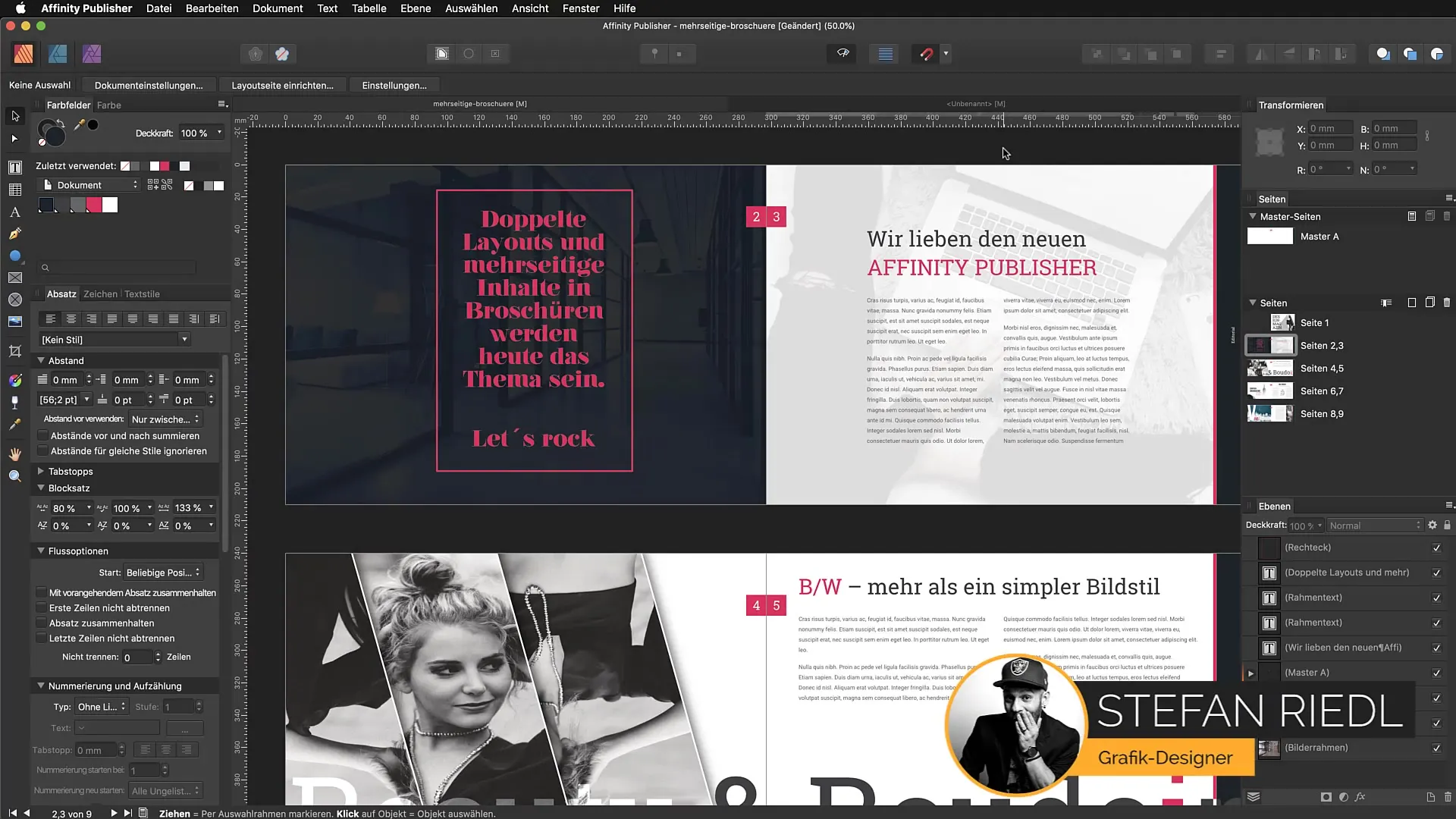
Umwandlung in Schwarz-Weiß
Hast du ein Bild ausgewählt, kannst du es in Schwarz-Weiß umwandeln. Klicke einfach auf das Icon des Halbmonds in der unteren Werkzeugleiste. Dies öffnet die Anpassungseinstellungen, in denen du die Bildfarbe schnell ändern kannst. Wähle die Option „Schwarz-Weiß“, und das Bild wird automatisch umgewandelt.
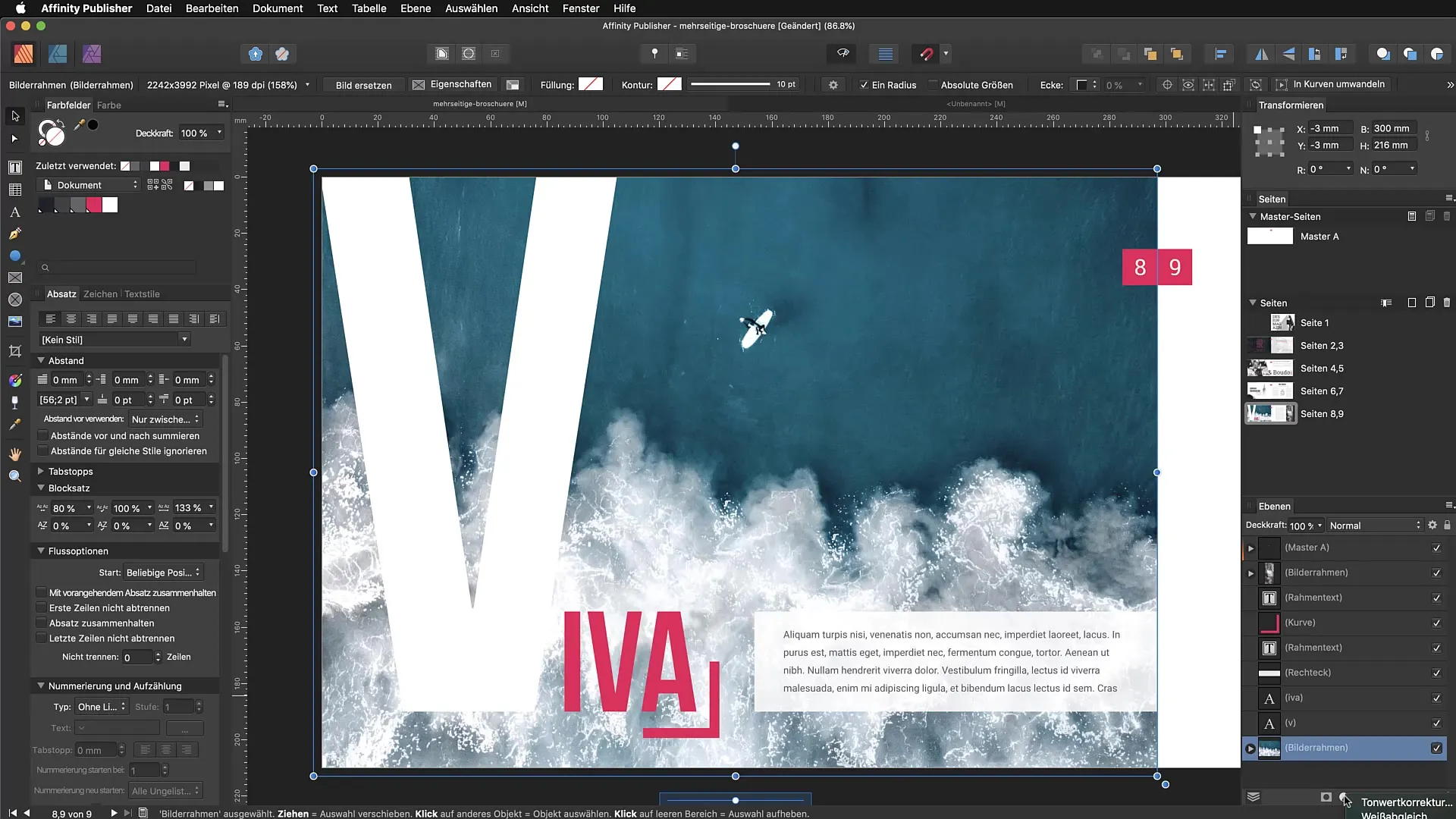
Kontraststeigerung
Nach der Umwandlung in Schwarz-Weiß ist es möglich, die Farbtöne anzupassen. Du kannst die Blautöne beispielsweise verringern, um den Kontrast und die Bilddynamik zu erhöhen. Ziehe die entsprechenden Regler, um die gewünschte Wirkung zu erzielen. Diese Anpassungen sind unkompliziert und bieten dir die Flexibilität, die du benötigst, um den perfekten Look zu erreichen.
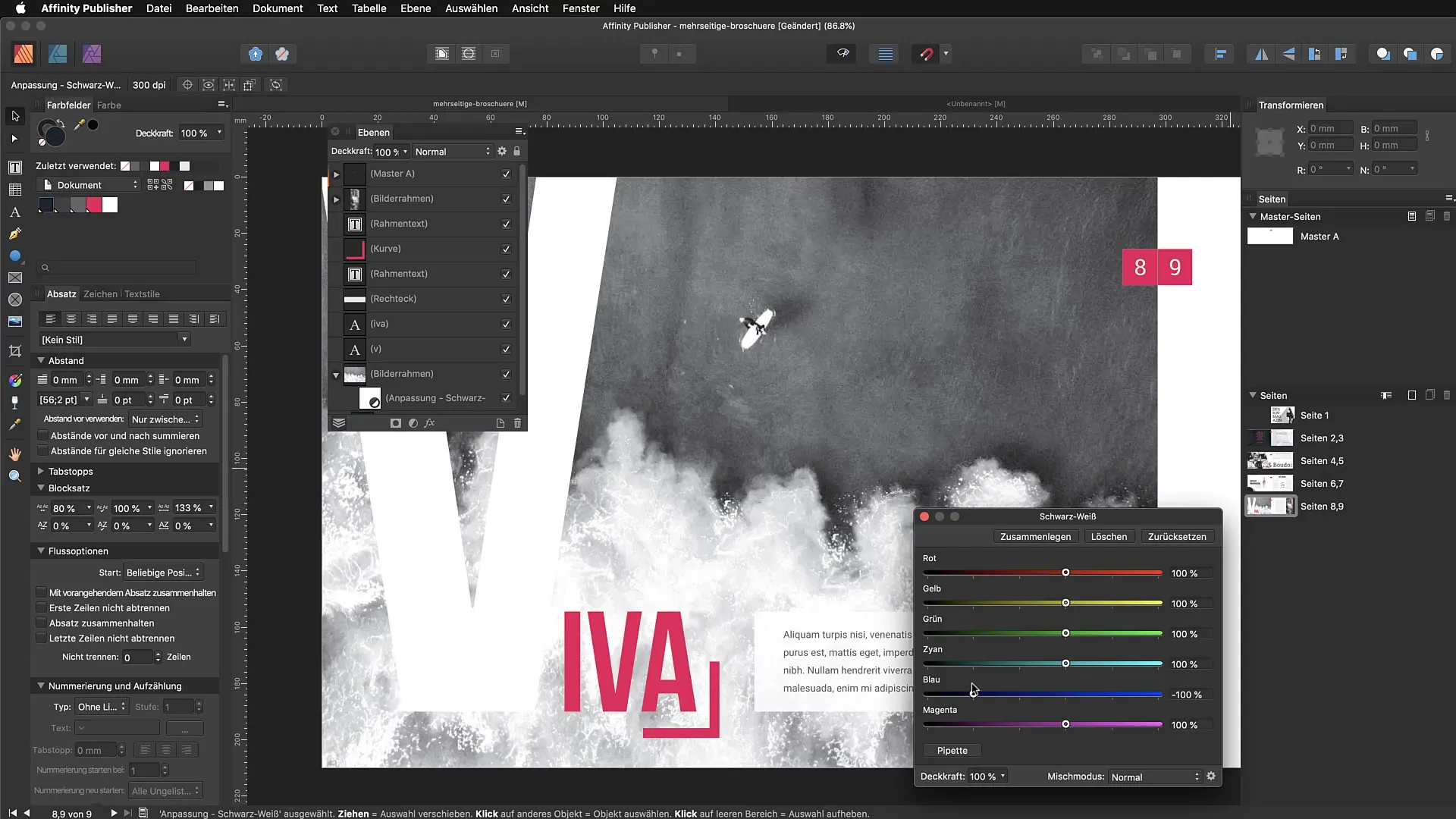
Farbkorrekturen vornehmen
Falls dein Bild nicht die geeigneten Farben hat, kannst du die Farbbalance anpassen. Doppelklicke dazu auf den Farbkorrektur-Filter. Es öffnet sich ein Fenster, in dem du die Regler für die Farbnuancen nach Belieben verschieben kannst. Beispielsweise kannst du die Gelbtöne erhöhen, um das Meer in deinem Bild lebendiger zu machen. Experimentiere mit den Reglern, um das optimale Farbschema für dein Bild zu finden.
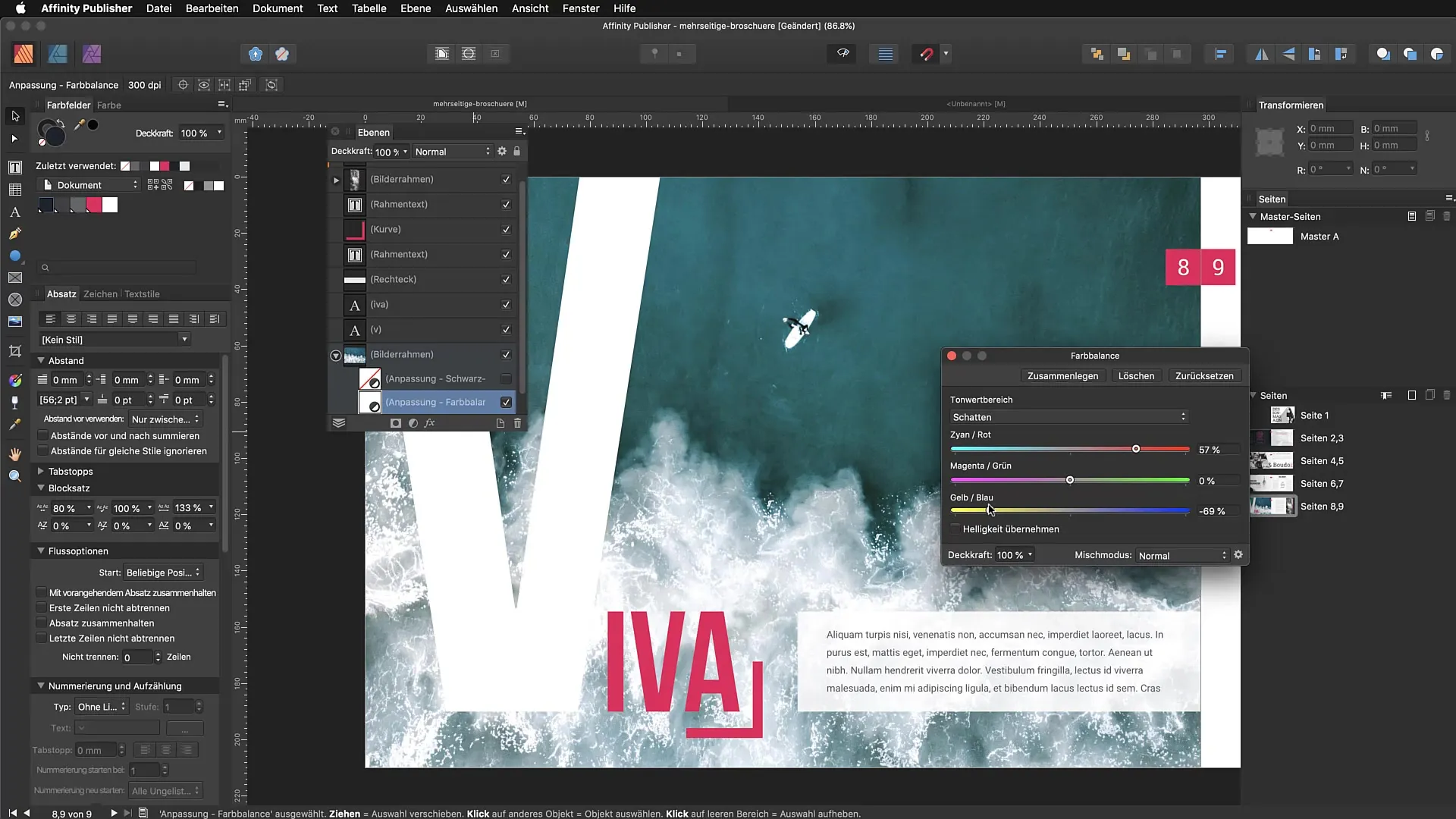
Tonwertkorrekturen anwenden
Wenn das Bild unterbelichtet erscheint, kannst du mit der Tonwertkorrektur arbeiten. Hierzu suchst du die Option „Tonwerte“ im Backend deines Bildbearbeitungswerkzeugs. Stelle die Lichter und Schatten ein, um die Bildhelligkeit zu verbessern. Diese Funktion ermöglicht dir, Details hervorzuheben, die sonst in der Dunkelheit verloren gehen würden.
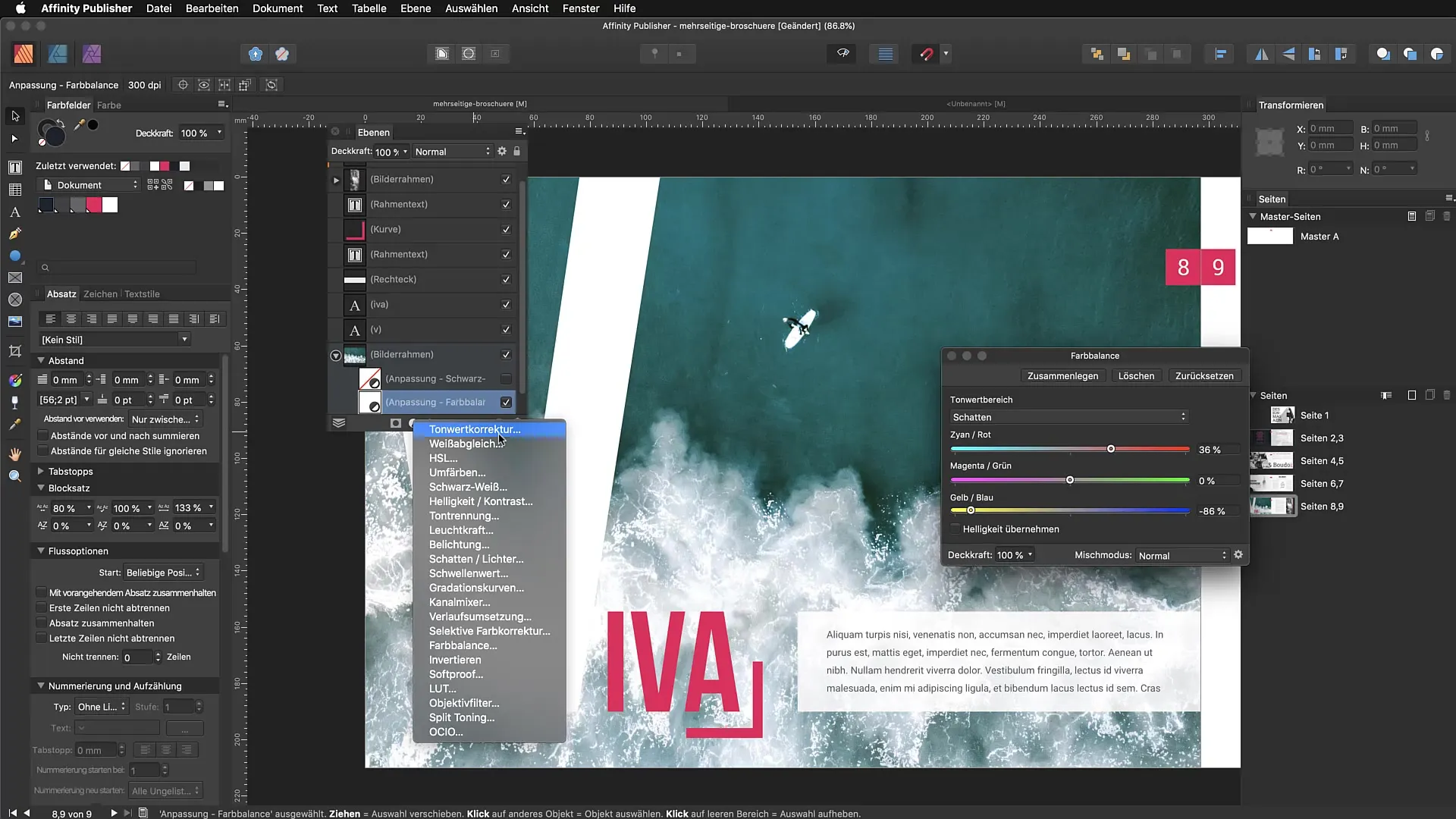
Einstellungen zurücksetzen
Solltest du mit den Anpassungen nicht zufrieden sein, kannst du die Einstellungen jederzeit zurücksetzen. Klicke einfach auf die Schaltfläche „Zurücksetzen“ im Anpassungsdialog, und alle Änderungen werden entfernt. Das ist besonders nützlich, wenn du mehrere Anpassungen vorgenommen hast und zu einem vorherigen Zustand zurückkehren möchtest.
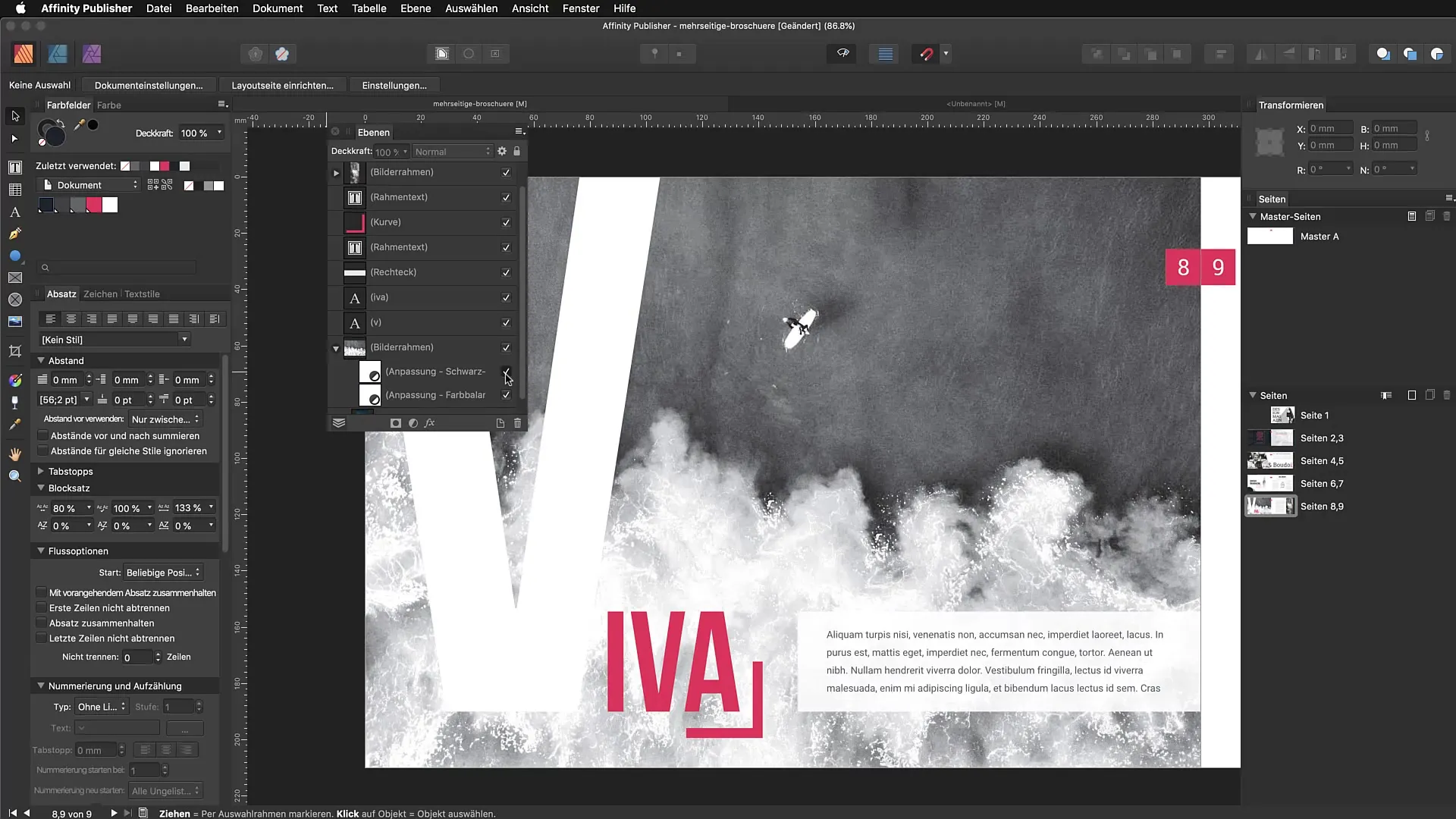
Kreative Gestaltung
Alle diese Funktionen zusammen ermöglichen es dir, deinen Bildern im Affinity Publisher einen kreativen Look zu verpassen. Nutze die Verfügbarkeiten an Farb- und Tonwertanpassungen und experimentiere mit verschiedenen Effekten für beeindruckende Ergebnisse.
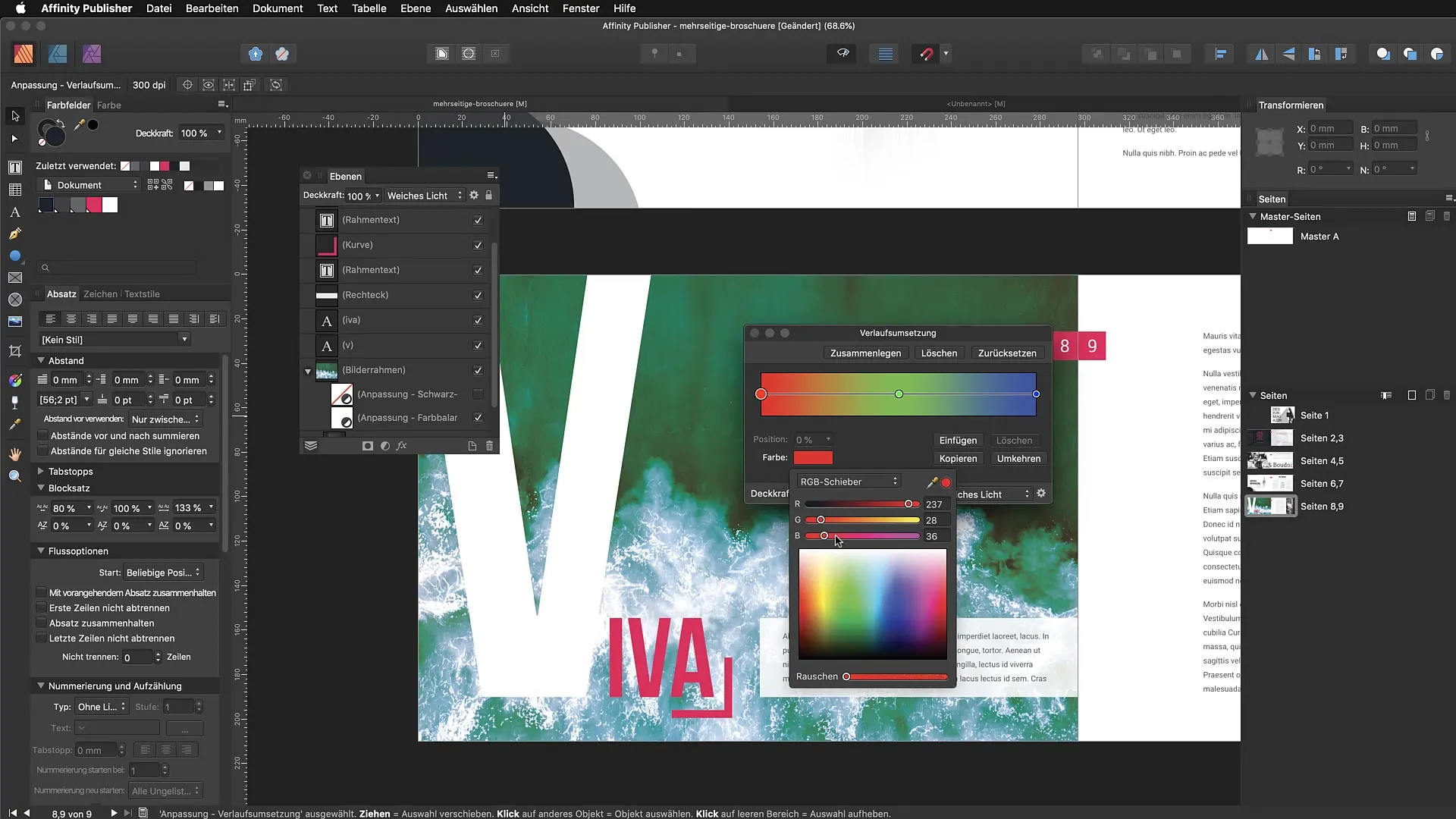
Zusammenfassung – Schnelle Bildkorrekturen in Affinity Publisher
Affinity Publisher bietet dir eine Vielzahl an Bildbearbeitungswerkzeugen, die du direkt in deinem Projekt nutzen kannst. Von der Schwarz-Weiß-Umwandlung über Farbkorrekturen bis hin zu Tonwertanpassungen – du kannst deine Bilder schnell und effektiv bearbeiten und anpassen. Vertraue darauf, diese Werkzeuge zu nutzen und entwickle deinen einzigartigen Stil.
FAQ
Wie kann ich ein Bild in Affinity Publisher einfügen?Du kannst ein Bild einfügen, indem du es einfach in das Dokument ziehst oder den Menüpunkt „Bild einfügen“ nutzt.
Was kann ich tun, wenn mein Bild unterbelichtet ist?Die Tonwertkorrektur ermöglicht es dir, die Helligkeit von Licht und Schatten im Bild anzupassen.
Gibt es die Möglichkeit, Farbänderungen zurückzusetzen?Ja, du kannst die Einstellungen jeder Anpassung über die Schaltfläche „Zurücksetzen“ zurücksetzen.
Wie wandelt man ein Bild in Schwarz-Weiß um?Klicke auf das Halbmond-Symbol in der unteren Werkzeugleiste und wähle die Option „Schwarz-Weiß“.
Kann ich mehrere Farbfilter gleichzeitig anwenden?Ja, du kannst mehrere Farbfilter implementieren und deren Sichtbarkeit durch die Checkboxes steuern.


